Kā noņemt lietotnes no Apple TV
Miscellanea / / October 15, 2023
Apple TV ir pieejams dažādās uzglabāšanas opcijās, lai apmierinātu jūsu vajadzības. Dažādiem Apple TV modeļiem varat izvēlēties 32 GB, 64 GB un 128 GB. Varat lejupielādēt un instalēt vairākas lietotnes un spēles, kas atbilst jūsu izklaides vajadzībām mājās. Jūs pat varat instalēt FaceTime un izmantojiet to savā Apple TV 4K.
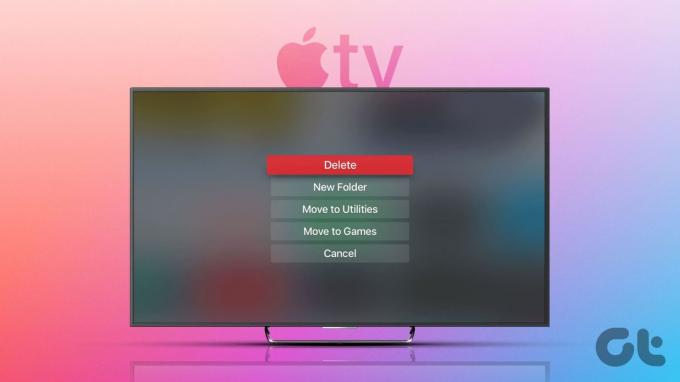
Tā kā katra lietotne ir regulāri jāatjaunina, tas pakāpeniski palielina atsevišķu lietotņu izmērus. Tādējādi visas jūsu lietotnes un to instalētie atjauninājumi var aizņemt daudz vietas krātuvē. Varat izvēlēties neatgriezeniski dzēst savas lietotnes no Apple TV. Un šis ir ceļvedis, kas parāda dažādus veidus, kā noņemt lietotnes no sava Apple TV modeļa.
Atinstalējiet lietotnes no Apple TV sākuma ekrāna
Tāpat kā savā iPhone vai iPad ierīcē, varat noņemt lietotnes no Apple TV sākuma ekrāna. Ja vēlaties dzēst lietotnes no sava Apple TV bez tālvadības pults, savā iPhone tālrunī varat izmantot lietotni Apple TV Remote. Tālāk norādītās darbības attiecas uz visiem Apple TV modeļiem, kuros darbojas operētājsistēma tvOS 17.
1. darbība: Apple TV sākuma ekrānā turiet nospiestu lietotnes ikonu un atlasiet Dzēst.
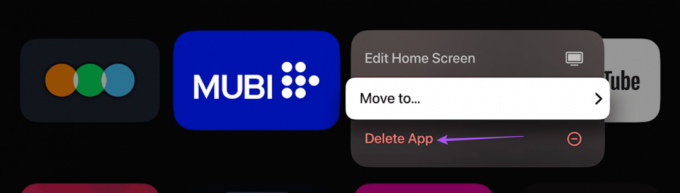
2. darbība: Izvēlieties Dzēst, lai apstiprinātu savu izvēli.
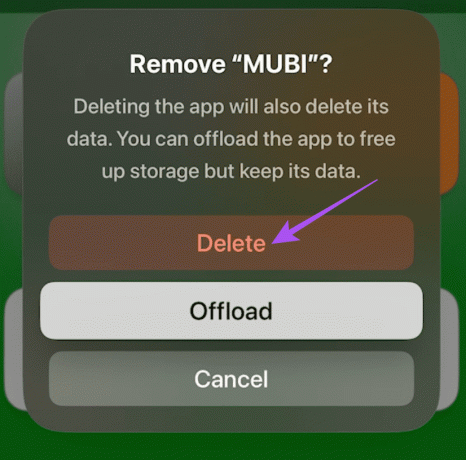
Šis ir vienkāršākais veids, kā dzēst jebkuru lietotni no Apple TV. Varat arī atsaukties uz mūsu ziņu, ja Apple TV tālvadības lietotne nedarbojas jūsu iPhone tālrunī.
2. Atinstalējiet lietotnes no Apple TV iestatījumiem
Lietotnē Iestatījumi varat pārbaudīt, cik daudz krātuves atlicis jūsu Apple TV modelim. Varat arī noņemt jebkuru Apple TV instalēto lietotni, izmantojot lietotni Iestatījumi. Tālāk minētās darbības attiecas uz visiem Apple TV modeļiem, kuros darbojas operētājsistēma tvOS 17.
1. darbība: Apple TV sākuma ekrānā atveriet lietotni Iestatījumi.

2. darbība: Opciju sarakstā atlasiet Vispārīgi.

3. darbība: Ritiniet uz leju un atlasiet Pārvaldīt krātuvi.

4. darbība: Atlasiet ikonu Dzēst blakus lietotnes nosaukumam, kuru vēlaties dzēst.

5. darbība: Lai apstiprinātu, atlasiet Dzēst. Tādējādi lietotne tiks noņemta no jūsu Apple TV.
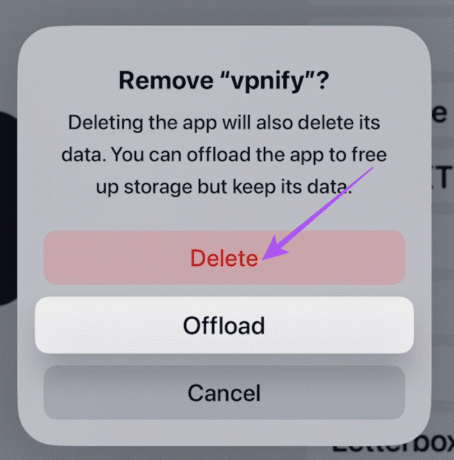
3. Atiestatiet Apple TV, lai atinstalētu lietotnes
Vēl viens veids, kā noņemt lietotnes no Apple TV, ir to atiestatīt. Taču tas noņems visas lietotnes no jūsu Apple TV modeļa, tostarp citas preferences, kuras esat iestatījis, pamatojoties uz jūsu lietojumu. Tātad, varat sekot šim procesam, lai izdzēstu visus savus datus un sāktu no jauna. Tālāk norādītās darbības attiecas uz visiem Apple TV modeļiem, kuros darbojas operētājsistēma tvOS 17.
1. darbība: Sākuma ekrānā atveriet lietotni Iestatījumi.

2. darbība: Ritiniet uz leju un atlasiet Sistēma.
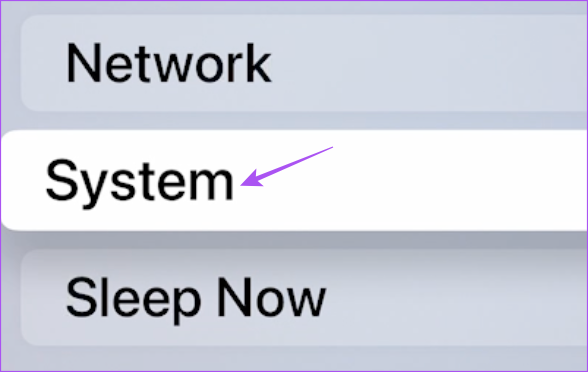
3. darbība: Atlasiet Atiestatīt.
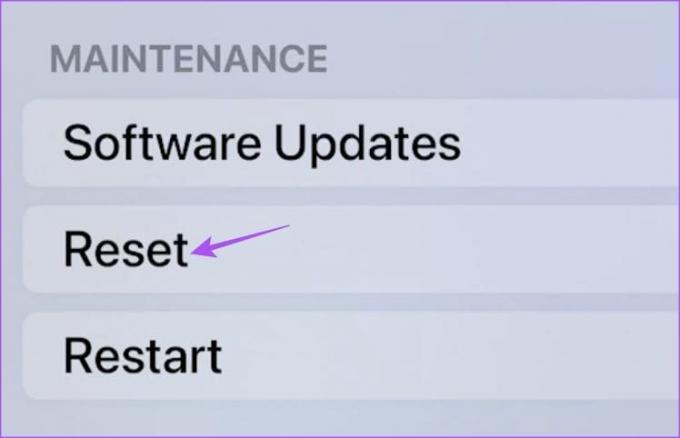
4. darbība: Apple TV ekrānā vēlreiz atlasiet Atiestatīt. Pēc tam izpildiet norādījumus, lai pabeigtu atiestatīšanas procesu.
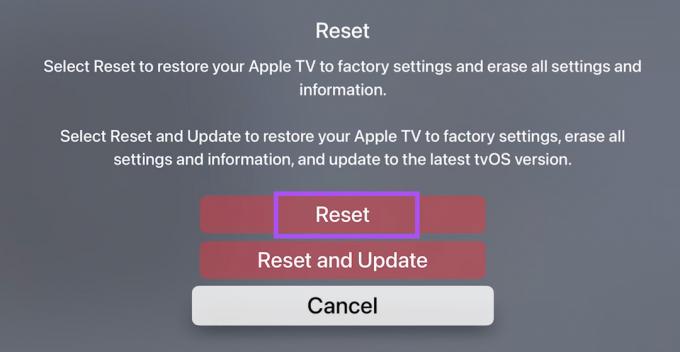
Apple TV atiestatīšana ar tālvadības pulti (3. paaudze vai agrāk)
1. darbība: Apple TV sākuma ekrānā atveriet iestatījumus.

2. darbība: Ritiniet uz leju un dodieties uz Vispārīgi.

3. darbība: Ritiniet uz leju un atlasiet Atiestatīt.
4. darbība: Atlasiet Atiestatīt visus iestatījumus.
Turiet Apple TV pievienotu strāvas avotam, līdz atiestatīšanas process ir pabeigts.
Izkraušana vs. Dzēst lietotnes
Ja savā Apple TV izlādēsit kādu lietotni, sākuma ekrānā būs redzama lietotnes ikona. Taču visi jūsu lietotņu dati tiks noņemti no jūsu Apple TV. Varat atkārtoti instalēt lietotni, vēlreiz atlasot ikonu, nelejupielādējot to no App Store. Izkraušana ir gluži kā lietotnes kešatmiņas notīrīšana Apple TV ikreiz, kad rodas problēmas ar lietotni.
Lietotņu dzēšana no Apple TV
Ja domājat, kā izdzēst lietotnes no sava Apple TV, varat izmantot jebkuru no trim iepriekš minētajām metodēm. Varat turpināt atbrīvot vietu savā Apple TV modelī atkarībā no tā, kad lietotne vairs nav nepieciešama. Bet, ja jūs saskaraties ar kādu problēmas ar programmu lejupielādi Apple TV, varat atsaukties uz mūsu ziņu, kurā mēs piedāvājam efektīvus risinājumus problēmas noteikšanai un novēršanai. Pārsvarā spēles var aizņemt daudz iekšējās atmiņas, un, iespējams, tās būs jāizņem.
Pēdējo reizi atjaunināts 2023. gada 12. oktobrī
Iepriekš minētajā rakstā var būt ietvertas saistītās saites, kas palīdz atbalstīt Guiding Tech. Tomēr tas neietekmē mūsu redakcionālo integritāti. Saturs paliek objektīvs un autentisks.


